Päivitetty huhtikuu 2024: Älä enää saa virheilmoituksia ja hidasta järjestelmääsi optimointityökalumme avulla. Hanki se nyt osoitteessa linkki
- Lataa ja asenna korjaustyökalu täältä.
- Anna sen skannata tietokoneesi.
- Työkalu tulee silloin Korjaa tietokoneesi.

YouTube on yksi suurimmista sivustoista videoiden katseluun ja tuhansien siellä olevan musiikin kuunteluun. Vaikka alusta toimii hyvin suurimman osan ajasta, joskus ilmenee ongelmia, kuten YouTubessa ei ole ääntä.
Jos video toistetaan, mutta et kuule ääntä, ongelma on todennäköisesti järjestelmässäsi tai verkkoselaimessa. Kun korjaat nämä ongelmat tietokoneellasi, videoidesi äänen pitäisi kuulua uudelleen, ja siitä opit tänään.
Mistä johtuu äänen puute YouTubessa?

Tälle ongelmalle on useita mahdollisia syitä, jotka vaihtelevat sivuston sisäänrakennetuista äänisäätimistä, selaimesta, selaimen, järjestelmän tai itse äänen ongelmista järjestelmäasetuksiin.
Autamme sinua ratkaisemaan tämän ongelman mahdollisimman nopeasti. Nautit YouTube-videoistasi taas hetkessä!
Kuinka korjaan puuttuvan äänen YouTubessa?
Huhtikuun 2024 päivitys:
Voit nyt estää tietokoneongelmat käyttämällä tätä työkalua, kuten suojataksesi tiedostojen katoamiselta ja haittaohjelmilta. Lisäksi se on loistava tapa optimoida tietokoneesi maksimaaliseen suorituskykyyn. Ohjelma korjaa yleiset virheet, joita saattaa ilmetä Windows -järjestelmissä, helposti - et tarvitse tuntikausia vianmääritystä, kun sinulla on täydellinen ratkaisu käden ulottuvilla:
- Vaihe 1: Lataa PC-korjaus- ja optimointityökalu (Windows 10, 8, 7, XP, Vista - Microsoft Gold Certified).
- Vaihe 2: Valitse “Aloita hakuLöytää Windows-rekisterin ongelmat, jotka saattavat aiheuttaa PC-ongelmia.
- Vaihe 3: Valitse “Korjaa kaikki”Korjata kaikki ongelmat.
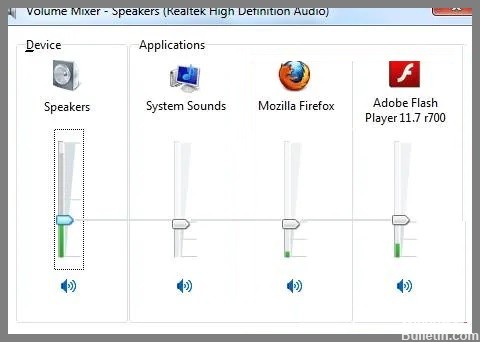
Laita äänet pois päältä selaimesta ja laajennuksista
- Napsauta hiiren kakkospainikkeella kaiutinkuvaketta työpöydän oikeassa alakulmassa.
- Valitse pikavalikosta Avaa äänenvoimakkuuden mikseri.
- Varmista, että selaimen ja liitännäisten liukusäätimiä ei ole poistettu käytöstä tai alareunassa.
- Tässä tapauksessa se on Firefox-selain.
Päivitä äänikortin ajuri
Jos sinulla ei ole aikaa, kärsivällisyyttä tai tietokonetietoa päivittää ohjaimia manuaalisesti, voit tehdä sen automaattisesti kolmannen osapuolen ohjainpäivitysohjelmalla.
Kolmannen osapuolen ohjainpäivitysohjelma tunnistaa automaattisesti järjestelmäsi ja löytää sille oikeat ohjaimet. Sinun ei tarvitse tietää tarkalleen, mikä järjestelmä tietokoneellesi on asennettu, et ole vaarassa ladata ja asentaa väärää ajuria, eikä sinun tarvitse huolehtia virheestä asennuksen aikana.
Tarkista YouTuben äänenvoimakkuus/hiljaisuuspainike
YouTube saatetaan mykistää. Varmista, että YouTube-videon vasemmassa alakulmassa oleva kaiutinkuvake ei ole mykistetty. Jos se on mykistetty, napsauta sitä mykistääksesi videon.
Käytä eri selainta
Toinen syy tähän virheeseen voi olla verkkoselain. Yritä toistaa video toisella selaimella. Jos muissa selaimissa kuuluu ääntä, se tarkoittaa, että ongelma johtuu käyttämästäsi selaimesta. Nämä virheet ilmenevät, kun verkkoselainta ei ole päivitetty uusimpaan versioon. Yritä myös päivittää selaimesi korjataksesi ongelma.
Asiantuntijavinkki: Tämä korjaustyökalu tarkistaa arkistot ja korvaa vioittuneet tai puuttuvat tiedostot, jos mikään näistä tavoista ei ole toiminut. Se toimii hyvin useimmissa tapauksissa, joissa ongelma johtuu järjestelmän korruptiosta. Tämä työkalu myös optimoi järjestelmäsi suorituskyvyn maksimoimiseksi. Sen voi ladata Napsauttamalla tätä
Usein kysytyt kysymykset
Miksi YouTube-videossani ei ole ääntä?
Jos huomaat, että äänenvoimakkuuspainike on poistettu käytöstä YouTube-videoissa, tarkista, onko selaimessasi tai laitteessasi äänet/äänenvoimakkuus päällä. Tarkista laitteesi ääniasetukset. Käynnistä selain tai laite uudelleen.
Miksi YouTubessa ei ole ääntä?
Tälle ongelmalle on useita mahdollisia syitä, jotka vaihtelevat sivuston sisäänrakennetuista äänen säätimistä, selaimesta, ongelmasta selaimessa, järjestelmässä tai itse äänessä tai järjestelmäasetuksissa.
Kuinka voin korjata "YouTubessa ei ääntä"?
- Napsauta hiiren kakkospainikkeella kaiutinkuvaketta työpöydän oikeassa alakulmassa.
- Valitse pikavalikosta Avaa äänenvoimakkuuden mikseri.
- Varmista, että selaimen ja laajennusten liukusäätimiä ei ole poistettu käytöstä ja että ne eivät ole aivan alareunassa.


